
在使用Word文档时,很多用户会遇到一个常见的问题:文档的每一页内容似乎都连在一起了,无法清晰地区分出每一页的标题和内容。尤其是在排版较长的文档时,这种情况会严重影响阅读和编辑体验。那么,怎样才能在Word文档中将连在一起的内容根据标题分开,方便阅读和编辑呢?本文将从中国地区用户常用的Word版本出发,详细讲解解决方法和相关技巧。
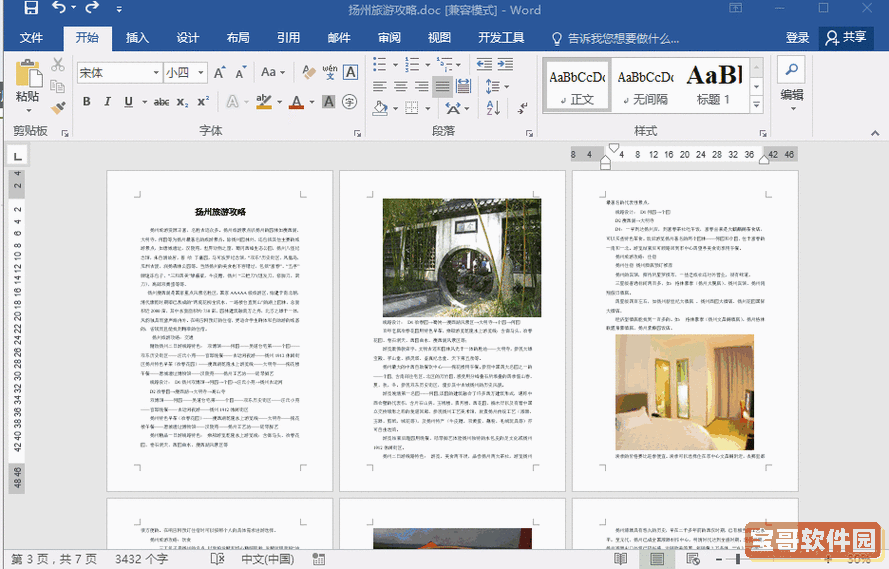
首先,我们需要明确,Word是一款基于段落和分页符进行排版的文字处理软件。很多新手用户在制作文档时,习惯使用空格或回车键来“手工”分割内容,导致内容堆积在一起,缺乏逻辑上的分隔。实际上,Word提供了更科学的分隔方式,比如“分页符”(Page Break)和“分节符”(Section Break),这些符号能够帮助用户明确划分页面和章节。
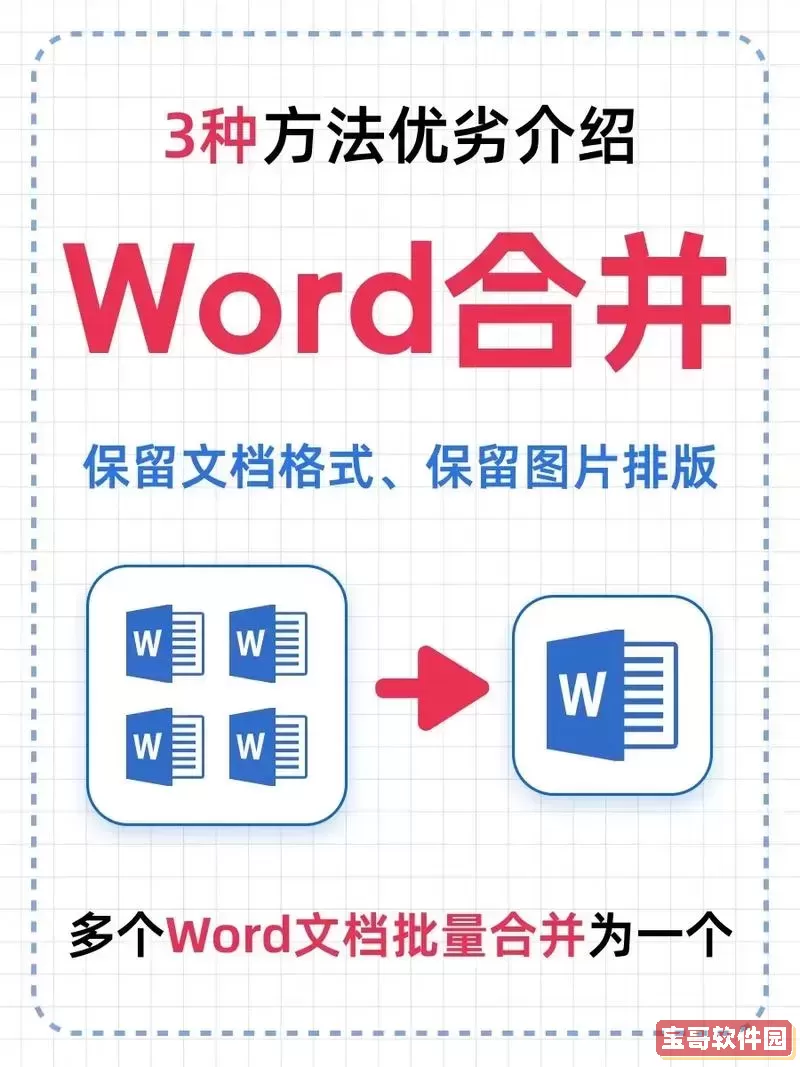
那么,如何将一个看似连贯的文档,按照标题分开为“独立的页面”呢?方法步骤如下:
第一步:使用“导航窗格”确认标题层级
在Word中,可以通过“视图”菜单启用“导航窗格”功能。左侧将出现文档的结构导航列表,所有通过“标题样式”设定的标题都会显示其中。如果你发现文档中的标题并未被Word识别为标题,那么需要先选中标题文本,设置相应的“标题1”,“标题2”等样式。
通过导航窗格,可以快速理解文档逻辑架构,也为后续插入分页符提供指引。
第二步:在每个标题前插入分页符
将光标定位到某个标题的开头,点击“插入”菜单,选择“分页符”或者在键盘上直接按“Ctrl+Enter”即可插入分页符。分页符的作用是强制文档在该位置分出新的一页,之前与之后的内容即使在同一连续段落,也会自动分页。
如果文档中每个章节标题前都插入分页符,文档就会变成多页独立分开的结构,阅读和编辑体验大大提升。
第三步:利用样式统一调整标题格式
在中国地区的Word文档制作中,统一的标题样式十分重要。可以在“开始”菜单中设置“标题1”、“标题2”的字体、字号、颜色等,快速统一样式,保持文档美观且规范。此外,Word还支持通过“修改样式”命令,将标题格式一次性应用于整个文档。
第四步:检查并调整段落间距和分页设置
有时候,虽然插入了分页符,但仍感觉页面内容“不分明”,可能是因为段落之间的空白过小。可以通过右键段落,选择“段落”选项,调整“段前”和“段后”的间距,增加文本层次感和视觉分隔。
此外,可以进入“页面布局”或“布局”菜单,确保“分页和换行”选项中“段前分页”或“段后分页”符合预期,避免标题被挤到页面底部或孤立在下一页。
第五步:使用目录自动更新页码
当文档结构清晰,标题格式标准后,可以利用Word的“参考文献”菜单中的“目录”功能,自动生成带有正确页码的目录。中国地区的许多企事业单位、学校都强调标准化文档格式,目录是必不可少的一部分。自动目录的页码与分页符同步更新,提高编辑效率。
总结来说,解决Word文档内容连在一起的问题,最核心的是打破“手工排版”的思维,善用Word内置的分页符、样式和导航功能。尤其是在中国地区,随着电子文档标准的日益严格,规范文档结构、分隔页面显得尤为重要。掌握这些技巧不仅能提升办公效率,也符合中国地区对文件格式和美观度的要求。
最后,提醒大家,常备“备份”文件,避免排版调整过程中出现数据丢失。利用Word的版本控制、修订功能,确保修改流程安全高效。相信通过本文介绍的方法,能够帮助广大中国用户轻松解决Word文档每页内容连在一起的问题,实现以标题分开的清晰布局。